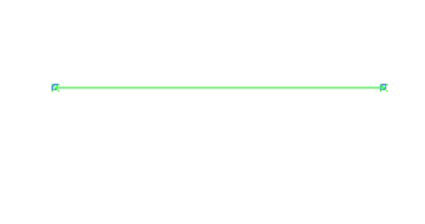Osnovne funkcije orodij Pen v Adobe Creative Suite 5 (Adobe CS5) vključujejo ustvarjanje preproste poti, imenovane tudi črta. Ta preprosta pot je lahko proste oblike ali omejena s standardnimi meritvami kotov in lahko postane osnova za bolj zapleteno ilustracijo.
Enostavno ustvarjanje ravnih črt
Ustvarjanje preproste, ravne črte z orodji Pen z le nekaj preprostimi pritiski tipk.
Pritisnite D ali kliknite majhne črno-bele barvne vzorce na dnu plošče Orodja.
Vrnete se na privzete barve črne poteze in bele polnitve. S črno kot potezo lahko jasno vidite svojo pot.
Trik s pritiskom na D, da spremenite barve ospredja in ozadja na privzeto črno-belo, deluje tudi v Photoshopu in InDesignu.
Kliknite vzorec Fill na dnu plošče Orodja, da zagotovite, da je vzorec Fill pred vzorcem poteze, nato pa pritisnite tipko za poševnico (/), da spremenite polnjenje v Brez.
Odprite novo prazno stran in izberite orodje Pero.
Upoštevajte, da se, ko premaknete miško nad umetno ploščo, prikaže kazalec Pero z znakom X poleg njega, kar pomeni, da ustvarjate prvo sidrno točko poti.
Kliknite umetno ploščo, da ustvarite prvo sidrno točko črte.
X izgine.
Izogibajte se vlečenju miške, sicer boste na koncu ustvarili krivuljo in ne ravni segment.
Kliknite kjer koli drugje v dokumentu, da ustvarite končno sidrno točko črte.
Illustrator ustvari pot med obema sidrnima točkama. V bistvu je pot videti kot odsek črte s sidrno točko na vsakem koncu.
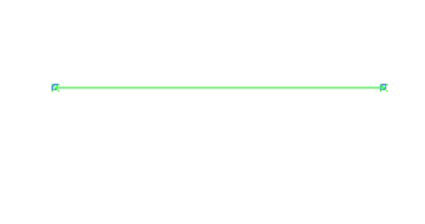
Popravek ravne črte
Če želite popraviti črto, ki ste jo že ustvarili z orodjem Pero:
Izberite Izberi→ Prekliči izbor, da se prepričate, da ni izbran noben predmet.
Na plošči Orodja izberite orodje Neposredna izbira.
Upoštevajte uporabno funkcijo, ki poveča sidrno točko, ko preidete čeznjo z orodjem za neposredno izbiro.
Kliknite sidro, da izberete eno točko na črti.
Upoštevajte, da je izbrana sidrna točka trdna, druga pa votla. Trdno označuje, da je sidrna točka, ki ste jo kliknili, aktivna, medtem ko je votlina neaktivna.
Kliknite in povlecite sidrno točko z orodjem za neposredno izbiro.
Izbrana sidrna točka se premakne in spremeni smer poti, medtem ko ne vpliva na drugo sidrno točko.
Uporabite orodje za neposredno izbiro (pritisnite A, da uporabite bližnjico na tipkovnici za izbiro orodja za neposredno izbiro), da popravite poti.
Prepričajte se, da je aktivna samo sidrna točka, ki jo želite spremeniti. Če je izbrana celotna pot, so vse sidrišča trdne. Če je izbrana samo ena sidrna točka, bodo vse razen te točke votle.
Omejeno ustvarjanje ravne črte
Včasih morate ustvariti pravo ravno črto - tisto, ki je večkratnik 45-stopinjskega kota. Ilustrator to olajša.
Izberite orodje Pero in kliknite umetniško ploščo kjer koli, da postavite sidrno točko.
Pridržite tipko Shift in kliknite drugo mesto, da postavite končno sidrno točko.
Upoštevajte, da ko držite tipko Shift, se vrstica zaskoči na večkratnik 45 stopinj.
Sprostite gumb miške, preden spustite tipko Shift, sicer črta izskoči iz poravnave.